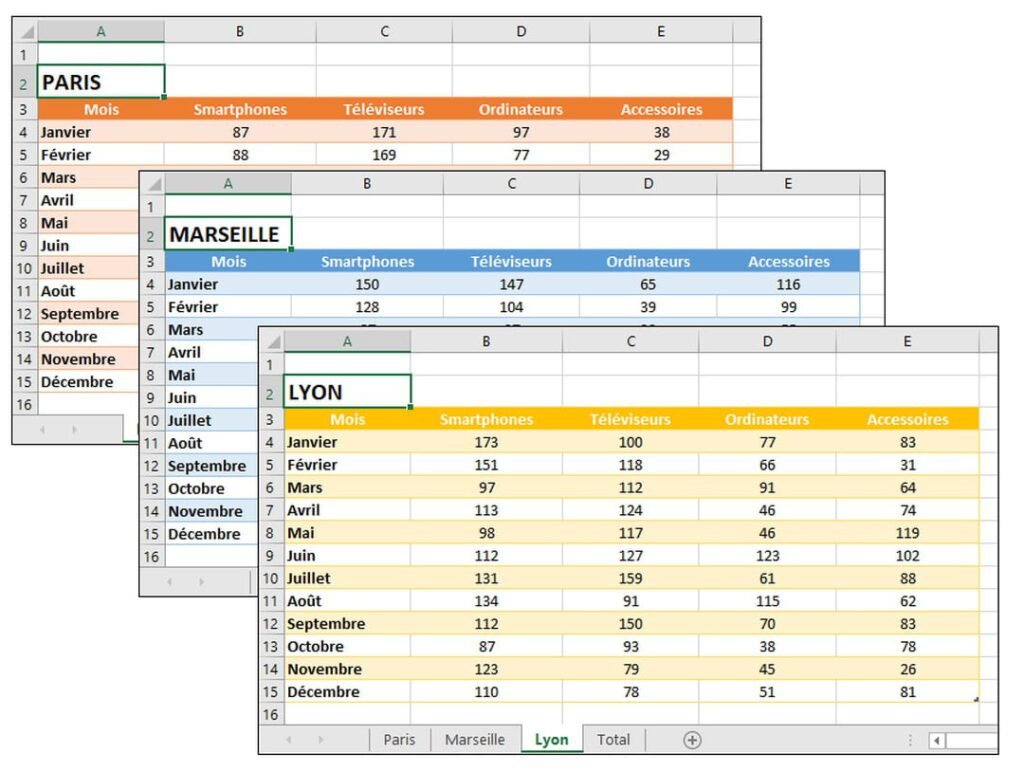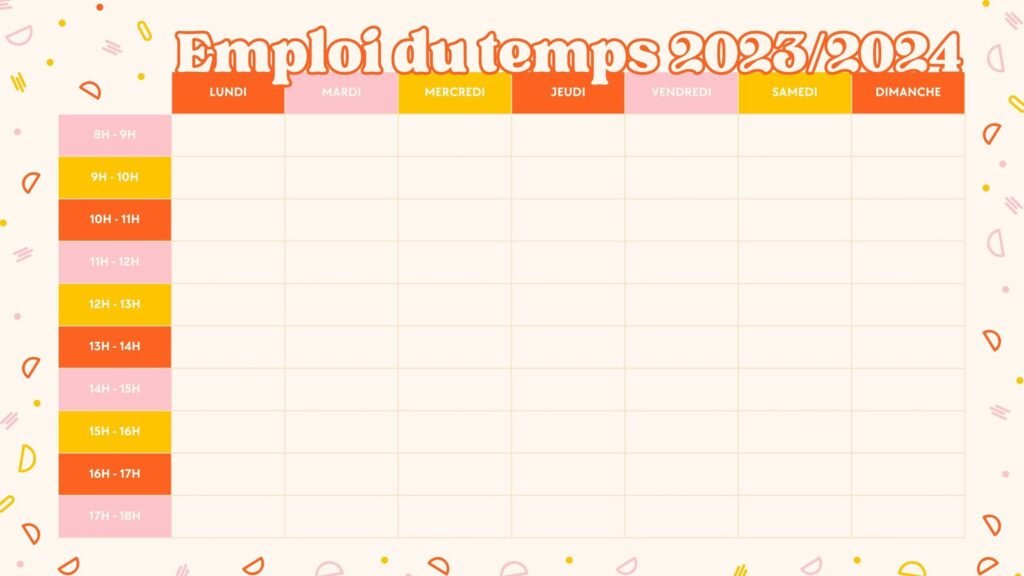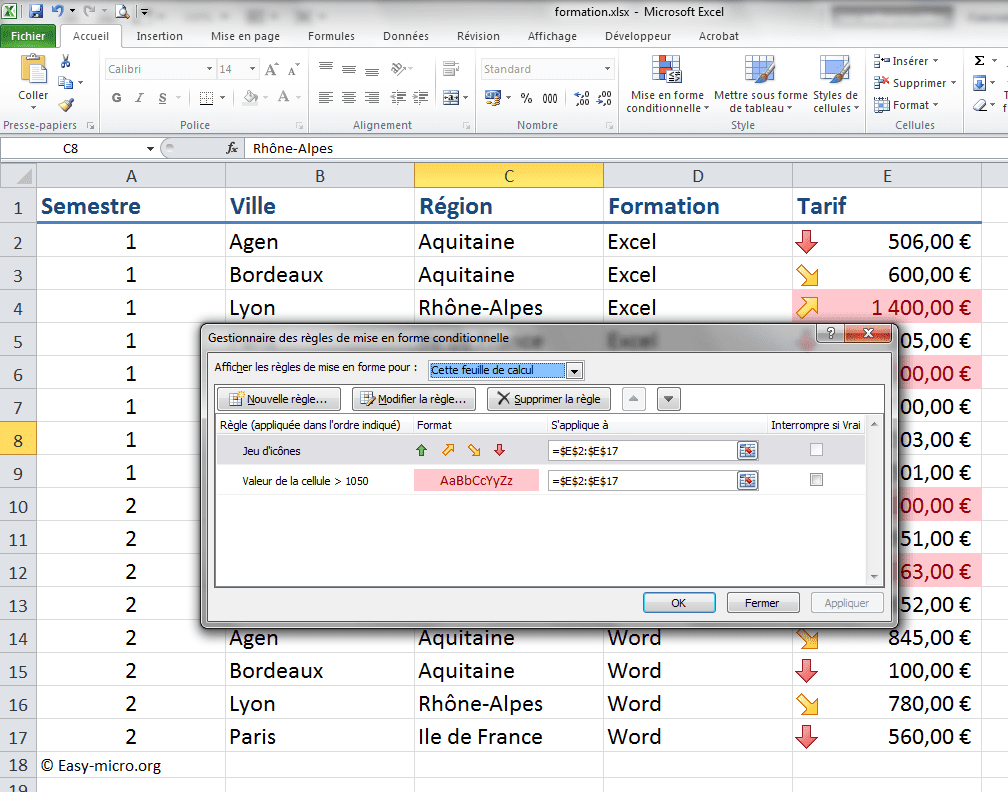✅ Sélectionnez les cellules à fusionner, puis cliquez sur « Accueil » > « Fusionner et centrer » pour les combiner facilement sur Excel pour Mac.
Pour fusionner des cellules dans Excel sur Mac, il vous suffit de suivre quelques étapes simples. Sélectionnez d’abord les cellules que vous souhaitez fusionner. Ensuite, allez dans l’onglet Accueil de la barre de menu. Cliquez sur le bouton Fusionner et centrer, situé dans le groupe Alignement. Cette action combinera les cellules sélectionnées en une seule cellule. Vous pouvez également choisir d’autres options de fusion, comme Fusionner uniquement ou Fusionner les cellules, selon vos besoins.
Nous allons détailler le processus de fusion des cellules dans Excel pour Mac, en abordant les différentes options disponibles et en fournissant des conseils pratiques. Nous examinerons également les implications de la fusion des cellules, comme la perte de données dans les cellules fusionnées et des astuces pour éviter les erreurs courantes. De plus, nous fournirons des exemples pour illustrer chaque étape, ainsi que des captures d’écran pour faciliter votre compréhension.
Étapes pour fusionner des cellules dans Excel sur Mac
- Ouvrir Excel et le fichier contenant les cellules à fusionner.
- Sélectionner les cellules que vous souhaitez combiner.
- Aller à l’onglet Accueil dans le menu principal.
- Cliquez sur le bouton Fusionner et centrer.
- Choisir l’option de fusion souhaitée.
Options de fusion des cellules
Excel propose plusieurs options de fusion :
- Fusionner et centrer : Combine les cellules et aligne le contenu au centre.
- Fusionner les cellules : Combine les cellules sans alignement centré.
- Fusionner verticalement : Combine les cellules dans une colonne.
Attention aux données perdues
Lorsque vous fusionnez des cellules, seule la donnée de la première cellule dans la sélection sera conservée, toutes les autres données seront supprimées. Il est donc crucial de vérifier les données avant de procéder à la fusion.
Erreurs courantes à éviter
Voici quelques erreurs courantes lors de la fusion de cellules et comment les éviter :
- Ne pas sélectionner les cellules correctement : Assurez-vous de bien sélectionner toutes les cellules que vous voulez fusionner.
- Ne pas sauvegarder avant de fusionner : Il est préférable de faire une sauvegarde de votre fichier avant de procéder à des modifications importantes.
En suivant ces étapes et en prenant en compte les conseils donnés, vous serez en mesure de fusionner des cellules dans Excel sur Mac facilement et efficacement.
Étapes détaillées pour fusionner des cellules dans Excel sur Mac
La fusion de cellules dans Excel sur Mac est un processus simple qui peut améliorer la présentation de vos données. Voici les étapes détaillées pour y parvenir facilement :
1. Sélectionnez les cellules à fusionner
Tout d’abord, il est crucial de sélectionner les cellules que vous souhaitez fusionner. Pour ce faire :
- Cliquez sur la première cellule.
- Maintenez enfoncée la touche Shift et cliquez sur la dernière cellule de la plage que vous souhaitez fusionner.
2. Accédez à l’onglet Accueil
Une fois vos cellules sélectionnées, dirigez-vous vers l’onglet Accueil dans la barre de menus d’Excel.
3. Utilisez l’option de fusion
Dans la section Alignement, vous trouverez le bouton Fusionner et centrer. Cliquez dessus pour afficher les options de fusion :
- Fusionner et centrer : combine les cellules et centre le contenu.
- Fusionner : fusionne les cellules sans centrer le contenu.
- Fusionner les cellules : fusionne sans centrer et conserve le contenu de la cellule en haut à gauche.
4. Vérifiez le résultat
Après avoir cliqué sur l’option de fusion choisie, vérifiez que les cellules se sont bien fusionnées. Vous devriez voir une seule cellule qui contient le texte de la première cellule en haut à gauche.
Conseils pratiques :
- Évitez de fusionner des cellules si vous avez besoin de trier ou de filtrer vos données, car cela peut compliquer l’organisation.
- Utilisez la fonction Annuler (Cmd + Z) si vous avez fait une erreur lors de la fusion.
Exemple d’utilisation :
Imaginons que vous travailliez sur un tableau de budget annuel. Vous pouvez fusionner les cellules de l’entête pour créer un titre descriptif, tel que :
| BUDGET ANNUEL 2023 | |
|---|---|
| Catégorie | Montant |
| Dépenses fixes | 5000€ |
| Dépenses variables | 3000€ |
Fusionner les cellules de la première ligne pour le titre rend le tableau plus attrayant et facile à lire.
En suivant ces étapes, vous serez en mesure de fusionner des cellules dans Excel sur Mac rapidement et efficacement.
Problèmes courants lors de la fusion de cellules et solutions sur Mac
La fusion de cellules dans Excel est une fonctionnalité très pratique, mais elle peut également entraîner divers problèmes, surtout pour les utilisateurs de Mac. Voici quelques difficultés fréquemment rencontrées et des solutions pratiques pour les surmonter.
1. Problème : Les cellules fusionnées ne s’affichent pas correctement
Lorsque vous fusionnez des cellules, il est possible que le texte à l’intérieur ne s’affiche pas comme prévu, ou que certaines cellules restent visibles même après la fusion.
- Solution : Assurez-vous que la cellule cible est bien sélectionnée avant de fusionner. Évitez également de fusionner des cellules contenant des données différentes, car cela peut entraîner une perte d’informations.
- Exemple : Si vous fusionnez A1, A2, et A3, assurez-vous qu’elles contiennent la même valeur ou la même information pour éviter des confusions visuelles.
2. Problème : Impossible de fusionner les cellules
Il arrive parfois qu’Excel sur Mac empêche la fusion de cellules pour diverses raisons, comme des cellules protégées ou des feuilles partagées.
- Solution : Vérifiez si la feuille est protégée ou si elle est partagée. Pour déverrouiller, allez dans Outils > Protection > Retirer la protection.
- Astuce : Si la feuille est partagée, envisagez de la copier dans un nouveau fichier et de désactiver le partage pour effectuer la fusion.
3. Problème : Perte de données après la fusion
La fusion de cellules peut parfois conduire à une perte de données si des cellules contenant des informations sont fusionnées avec des cellules vides.
- Solution : Avant de fusionner, assurez-vous de sauvegarder vos données. Utilisez des options de sauvegarde comme Command + S pour éviter toute perte accidentelle.
- Cas d’usage : Un utilisateur a fusionné des cellules contenant des noms et a perdu l’un d’eux car il était dans une cellule vide. Toujours vérifier le contenu avant de fusionner !
4. Problème : L’affichage des cellules fusionnées sur plusieurs lignes
Après avoir fusionné des cellules, le texte peut ne pas s’ajuster correctement, et dépasser les limites de la cellule fusionnée.
- Solution : Utilisez l’option Renvoyer à la ligne automatiquement dans le menu Format de cellule.
- Exemple : Vous pouvez sélectionner la cellule fusionnée et ajuster la mise en forme pour qu’elle s’affiche lisiblement.
5. Problème : Difficile à défaire
Si vous fusionnez les cellules et souhaitez revenir à l’état antérieur, cela peut être compliqué.
- Solution : Utilisez Command + Z pour annuler la dernière action, ou Cliquez-droit sur la cellule fusionnée et sélectionnez Annuler la fusion.
Ces problèmes peuvent sembler frustrants, mais avec les solutions mentionnées, vous serez en mesure de gérer la fusion de cellules dans Excel sur Mac de manière efficace. N’oubliez pas d’expérimenter pour trouver la méthode qui fonctionne le mieux pour vous !
Questions fréquemment posées
Comment fusionner des cellules dans Excel sur Mac ?
Pour fusionner des cellules, sélectionnez celles que vous souhaitez combiner, puis cliquez sur le bouton « Fusionner et centrer » dans l’onglet « Accueil ». Cela fusionnera les cellules sélectionnées.
Est-ce que la fusion de cellules supprime les données ?
Oui, lors de la fusion de cellules contenant des données, seules les données de la cellule supérieure gauche seront conservées. Les autres données seront supprimées.
Peut-on annuler la fusion des cellules ?
Oui, vous pouvez facilement annuler la fusion en sélectionnant la cellule fusionnée et en cliquant à nouveau sur « Fusionner et centrer ». Cela séparera les cellules fusionnées.
Y a-t-il des alternatives à la fusion de cellules ?
Oui, vous pouvez utiliser l’alignement des cellules pour centrer le texte sur plusieurs colonnes sans les fusionner, ce qui peut être utile pour préserver les données.
Comment fusionner plusieurs cellules dans une ligne ou une colonne ?
Pour fusionner des cellules dans une même ligne ou colonne, sélectionnez-les simplement, puis cliquez sur « Fusionner et centrer » pour un résultat harmonieux.
Points Clés
| Étape | Description |
|---|---|
| Sélection des cellules | Choisissez les cellules que vous souhaitez fusionner. |
| Accéder au menu | Cliquez sur l’onglet « Accueil ». |
| Fusionner | Cliquez sur « Fusionner et centrer » pour combiner les cellules. |
| Annuler | Répétez l’action pour séparer les cellules fusionnées. |
N’hésitez pas à laisser vos commentaires ci-dessous et consultez d’autres articles de notre site pour des conseils utiles sur Excel et d’autres outils bureautiques !